Call of Duty Vanguard se ha convertido en el juego mejor calificado y más jugado debido a las imágenes únicas y la fuerza que obtiene cada jugador. Sin embargo, algunos errores del desarrollador impiden que el jugador disfrute de todos los beneficios. Uno de los errores más populares es el error de desarrollo 6032 Vanguard. El error de desarrollo es el error del desarrollador que ocurre debido a códigos de script incorrectos y fallas en el dispositivo de transmisión. Los métodos para corregir el error de desarrollo 6032 se explican en el artículo. Además, es posible que haya visto otro error de desarrollador, el error de desarrollo 5573. Los métodos para corregir este error también se explican en el artículo y, además, puede encontrar respuestas para corregir el error de desarrollador 6036. Lea el artículo completo para encontrar los métodos para corregir los errores.

Tabla de contenido
Cómo reparar el error 6032 de Call Of Duty Vanguard Dev en Windows 10
Los motivos enumerados en esta sección pueden causar el error del desarrollador al jugar el juego Vanguard.
-
Instalación incompleta: si la instalación del juego COD Vanguard está incompleta, es posible que reciba este error.
-
Controladores de GPU obsoletos: el juego tiene muchas imágenes; un controlador de GPU obsoleto puede no ser compatible con el juego.
-
Sistema operativo desactualizado: un sistema operativo desactualizado puede dificultar el rendimiento del juego y es posible que experimente este error.
-
Conexión a Internet deficiente: se requiere una conexión a Internet estable y sólida para garantizar que se pueda jugar al juego, por lo que una red débil puede causar este error.
-
Problemas con el servidor: el error puede deberse a errores y fallas en el juego, y el servidor puede estar inactivo.
-
Interferencia con el antivirus: a veces, el antivirus de terceros puede interferir con su juego y causar este error de desarrollo.
-
Falta de privilegios administrativos: si su juego carece de derechos de administrador, es posible que se enfrente a este error de desarrollo.
-
Memoria virtual insuficiente: es posible que se encuentre con este error si la memoria virtual no es adecuada.
Para corregir el error de desarrollo en el juego COD Vanguard, puede seguir los métodos que se explican en esta sección.
Método 1: asegúrese de que el servidor de juegos COD Vanguard se esté ejecutando
A veces, el código de error aparece debido a la falla del servidor de Activision. Sería mejor si esperara hasta que el equipo técnico de Activision o COD Vanguard lo verifique y lo resuelva para tal escenario. Puede consultar el Soporte de Activision Página de servicios en línea COD Vanguard para obtener más anuncios sobre el mantenimiento del servidor o el tiempo de inactividad y otra información relevante.
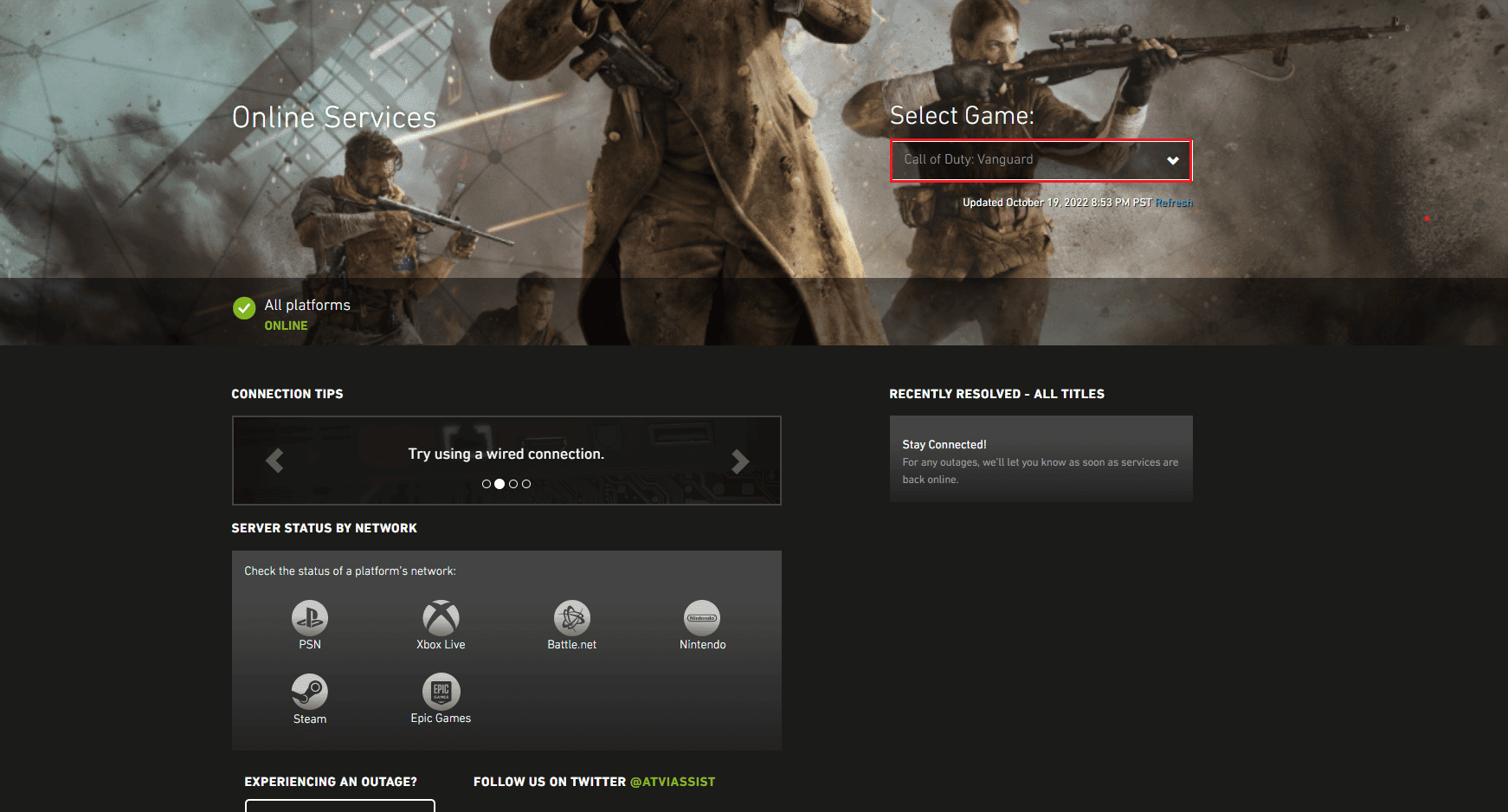
Método 2: ejecutar Battle.net como administrador
La razón común del error es la ausencia de privilegios administrativos. Debe proporcionar privilegios administrativos a la aplicación para corregir el error 6032 de Call of Duty Vanguard Dev en Windows 10.
1. Haga clic derecho en la aplicación de escritorio Battle.net y haga clic en la opción Propiedades.
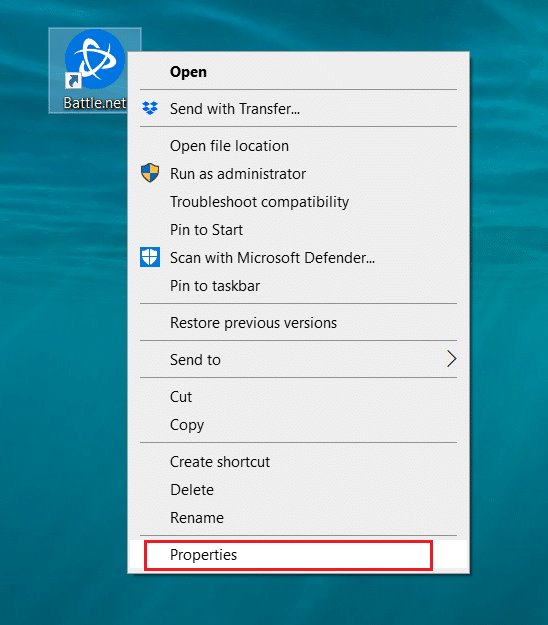
2. Vaya a la pestaña Compatibilidad.
3. Marque la opción Ejecutar este programa como administrador.
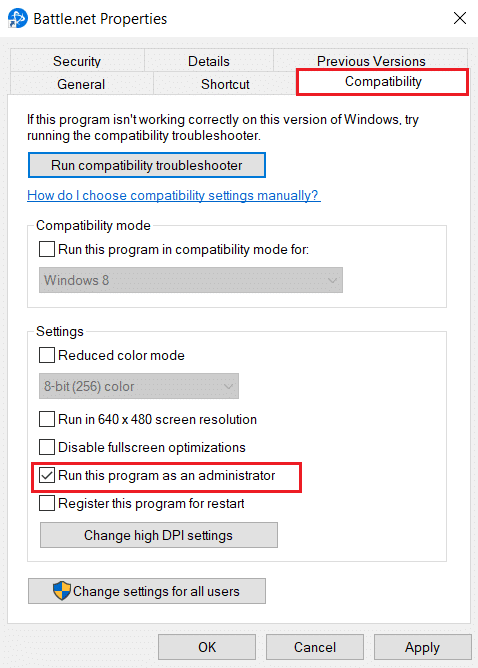
4. Haga clic en los botones Aplicar y Aceptar para otorgar privilegios administrativos.
Método 3: Actualizar Windows
El uso de un sistema operativo Windows obsoleto puede causar el error; puede intentar actualizar el sistema operativo a la última versión para corregir el error. Siga las instrucciones de la guía proporcionada aquí para actualizar el sistema operativo Windows en su PC.
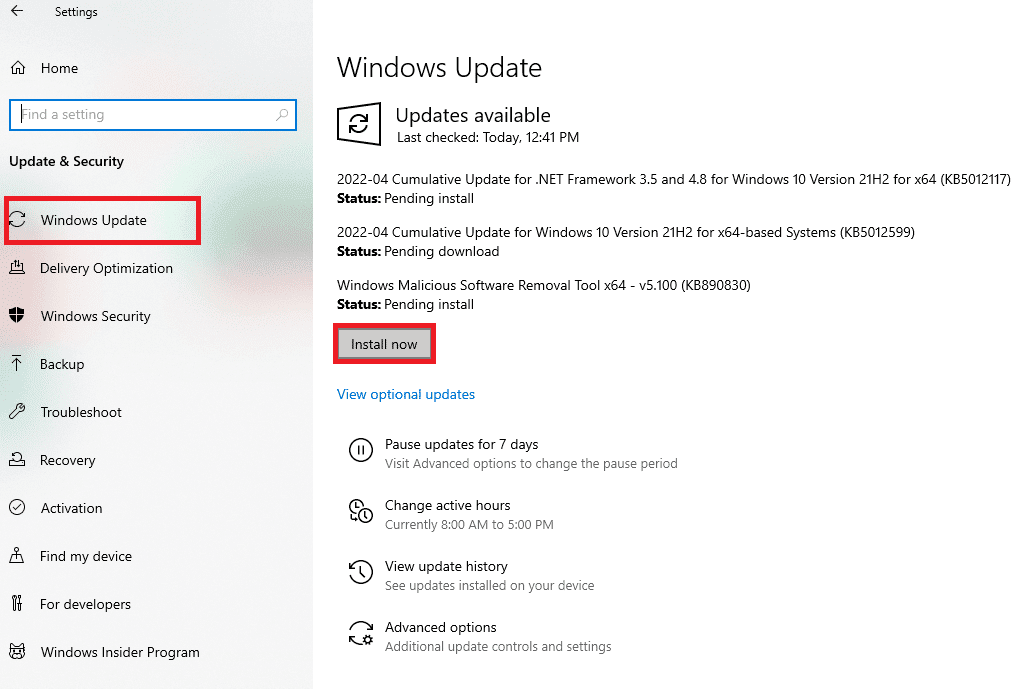
Método 4: actualizar el controlador de gráficos
Si el controlador de GPU está desactualizado en su PC, es posible que se encuentre con este error de desarrollo 6032 Vanguard mientras juega. Puede intentar actualizarlo a la última versión siguiendo los pasos de la guía para corregir el error. Si actualizar el controlador no soluciona el error, puede intentar reinstalar los controladores en Windows 10 desde nuestra guía.
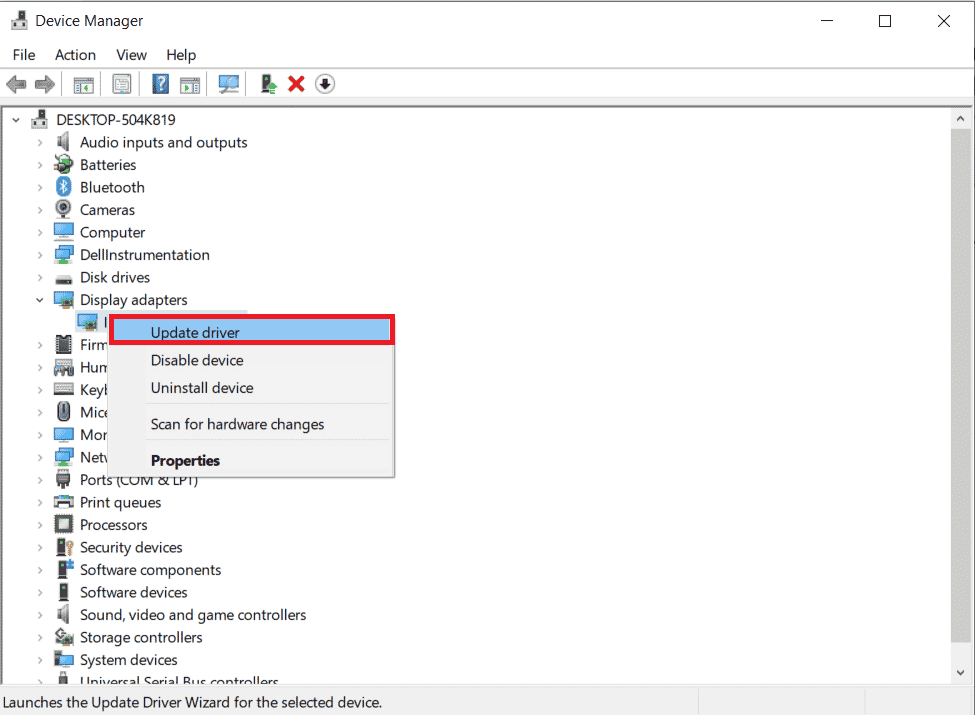
Método 5: deshabilite el software antivirus de terceros (si corresponde)
Si está utilizando un software antivirus de terceros en su PC, el software puede bloquear el juego y puede experimentar este error. Puede intentar deshabilitar el software antivirus temporalmente en Windows 10 siguiendo las instrucciones de nuestra guía.
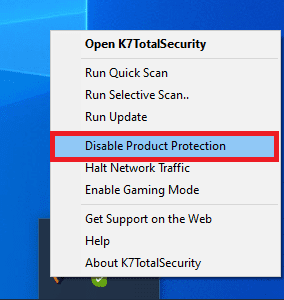
Método 6: expandir la memoria virtual
Si la memoria virtual de su PC con Windows no es suficiente para manejar las aplicaciones, es posible que enfrente estos problemas. Puede usar los pasos de este método para expandir la memoria virtual en su PC para solucionar esos problemas y el error de desarrollo 6032 en el juego COD Vanguard.
1. Abra el cuadro de diálogo Ejecutar presionando las teclas Windows + R simultáneamente.
2. Escriba sysdm.cpl en el campo y haga clic en el botón Aceptar.
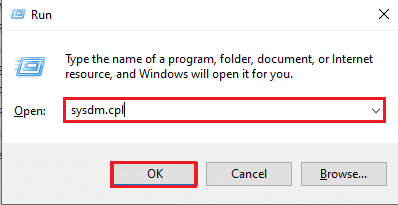
3. Navegue a la pestaña Avanzado y haga clic en el botón Configuración… en la sección Rendimiento.
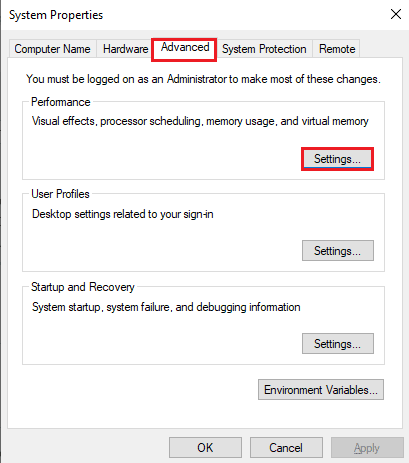
4. Vaya a la pestaña Avanzado y haga clic en el botón Cambiar… en la sección Memoria virtual.
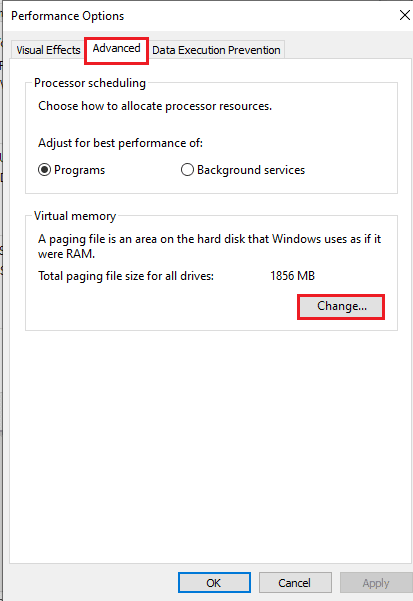
5. Desmarque la opción Administrar automáticamente el tamaño del archivo de paginación para todas las unidades y seleccione la opción Tamaño personalizado.
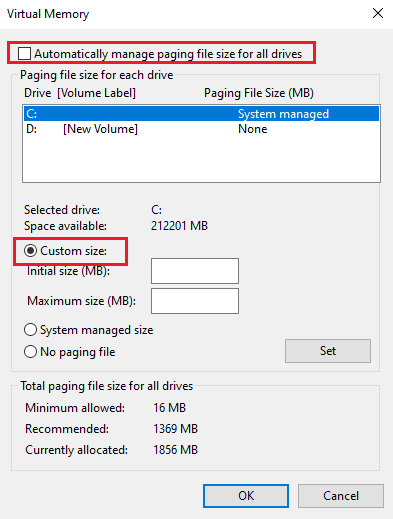
6. Introduzca los valores del tamaño de la memoria en los campos y haga clic en el botón Aceptar.
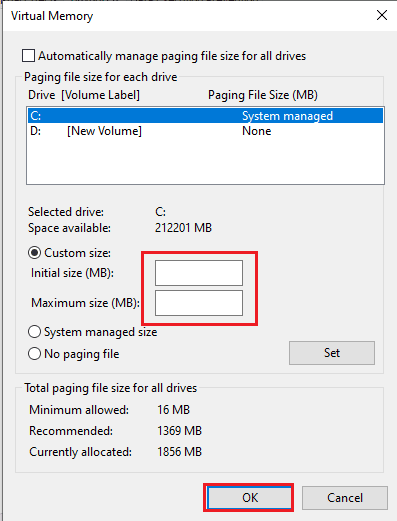
7. Haga clic en los botones Aceptar en todas las ventanas y reinicie su PC.
Método 7: Reparación del juego COD Vanguard
Si hay algunos errores o fallas en el juego Vanguard, es posible que experimente el error de desarrollo 6032 Vanguard. Puede intentar repararlo con la herramienta Blizzard en su PC con Windows.
1. Abra la aplicación Blizzard Battle.net desde la barra de búsqueda.
2. Haga clic en el icono de Call of Duty Vanguard y haga clic en Opciones.
3. Haga clic en la opción Escanear y reparar.
4. Haga clic en la opción Comenzar escaneo y espere hasta que se complete el proceso.
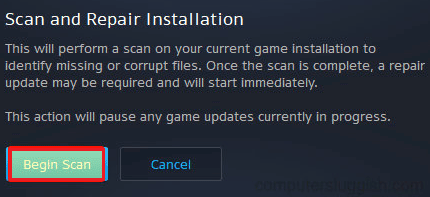
Método 8: reinstalar el juego
El último recurso para corregir los errores en el juego y eliminar el error de desarrollo es reinstalarlo en su PC con Windows.
1. Abra la aplicación Configuración presionando las teclas Windows + I juntas y haga clic en Configuración de aplicaciones.
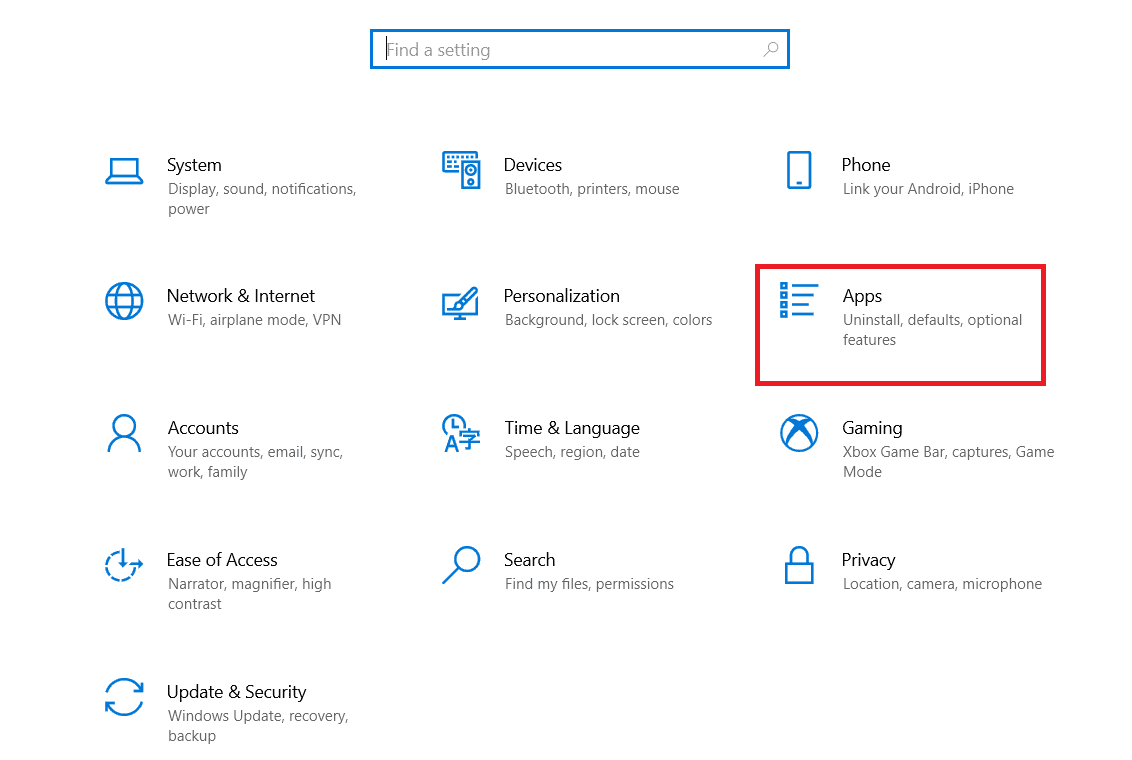
2. Haga clic en la aplicación Call of Duty Vanguard y haga clic en el botón Desinstalar.

3. Haga clic en el botón Desinstalar en la ventana de confirmación.
4. Haga clic en el botón Sí en la ventana de UAC.
5. Haga clic en Sí en la ventana de confirmación para desinstalar la aplicación.
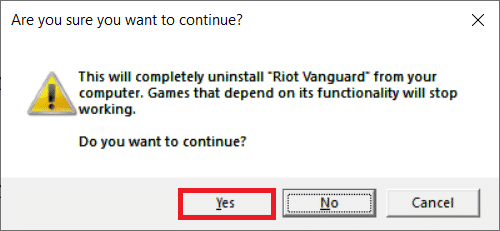
6. Busque %localappdata% en la barra de búsqueda y presione la tecla Intro.
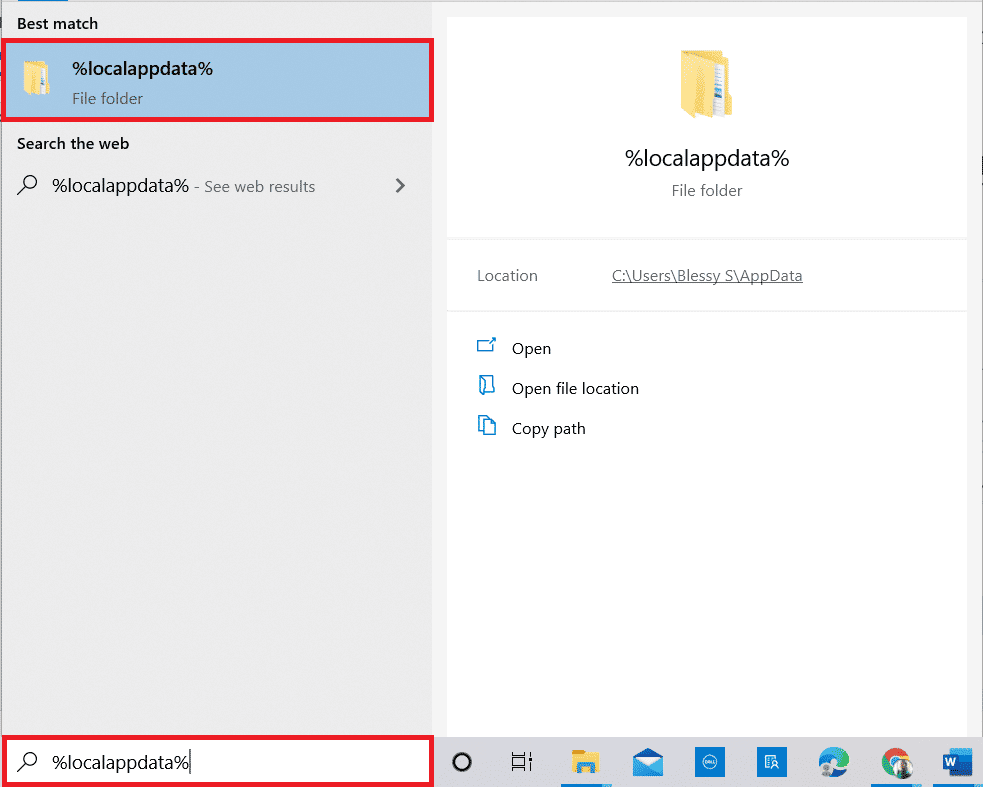
7. Eliminar el COD Vanguardia carpeta.
8. Luego, abra la carpeta %appdata% desde la barra de búsqueda de Windows y elimine la COD vanguardia carpeta de nuevo.
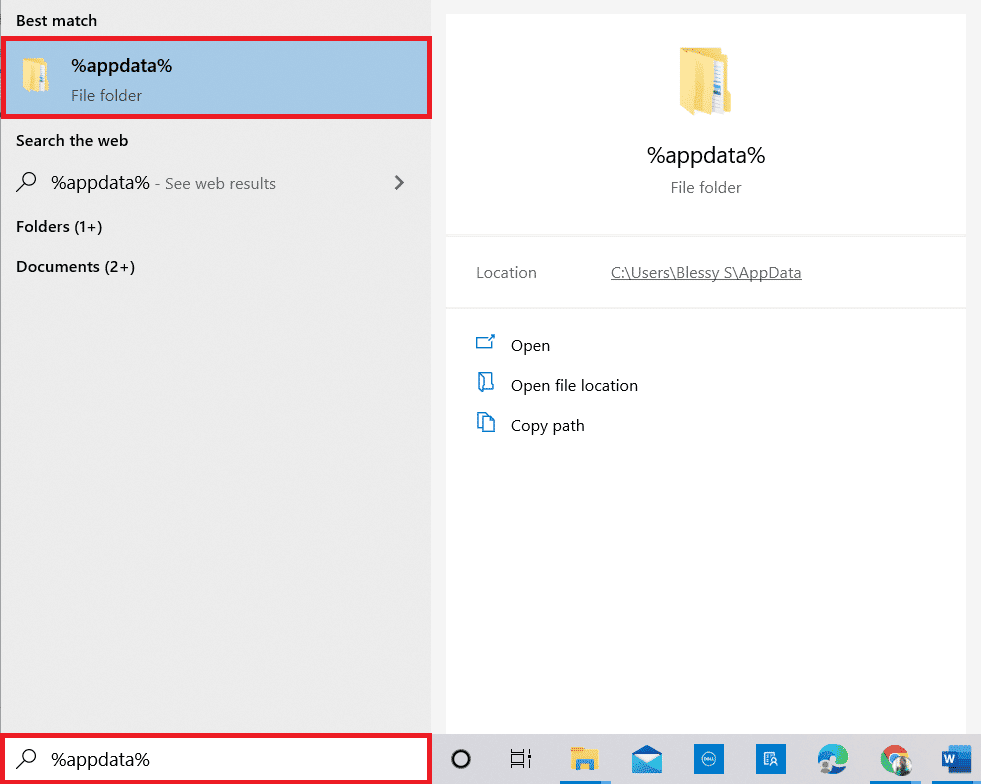
9. Luego, reinicie su PC.
10. Finalmente, visite Call of Duty Vanguard página de descarga y reinstalar el juego.
Nota: debes iniciar sesión en tu cuenta de Battle.net para reinstalar el juego sin volver a comprarlo.
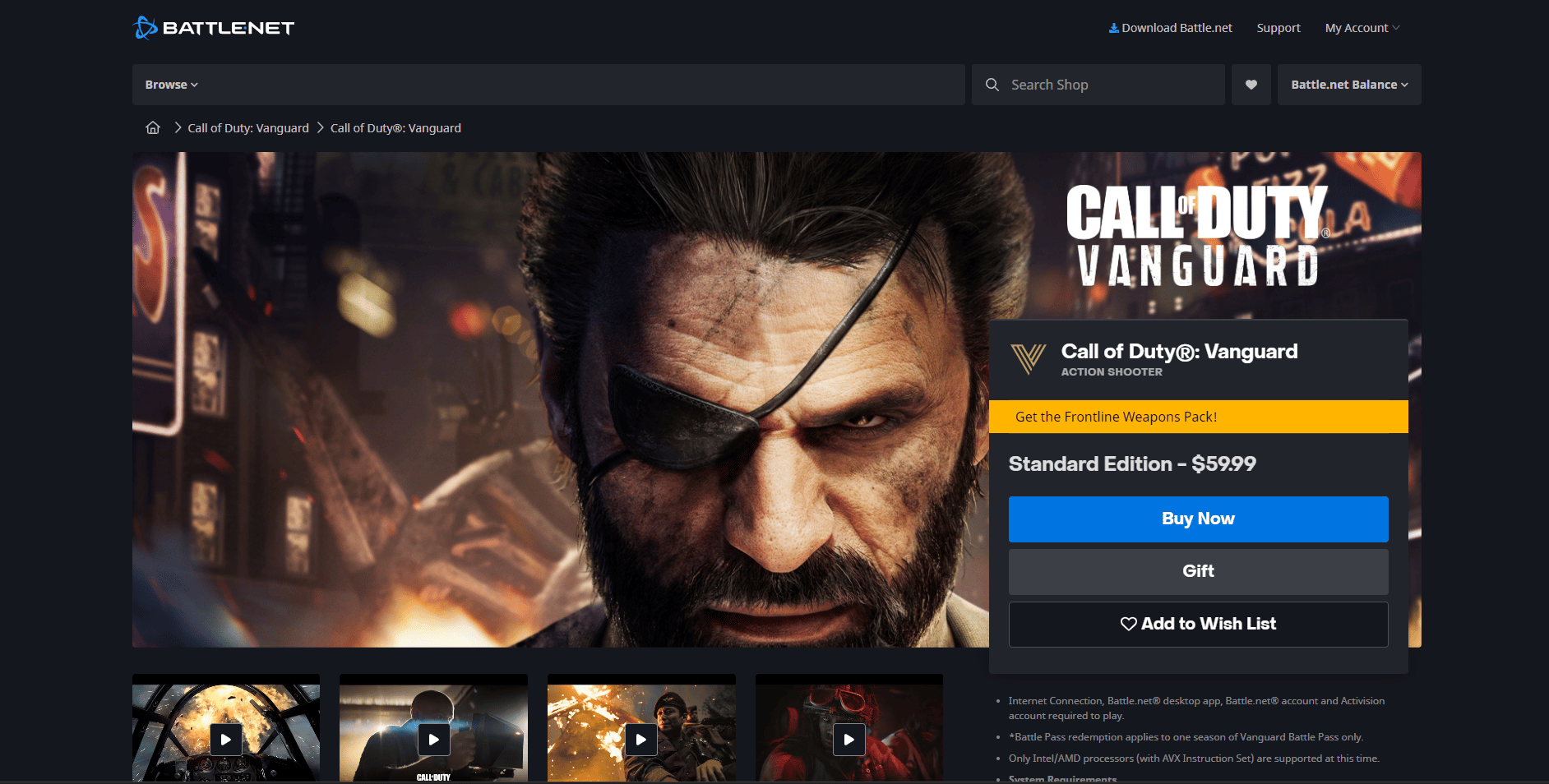
Método 9: Póngase en contacto con el servicio de atención al cliente
El último recurso es ponerse en contacto con el equipo de atención al cliente y abordar el error de desarrollo 6032 Vanguard. Visita el Soporte de ventisca página.
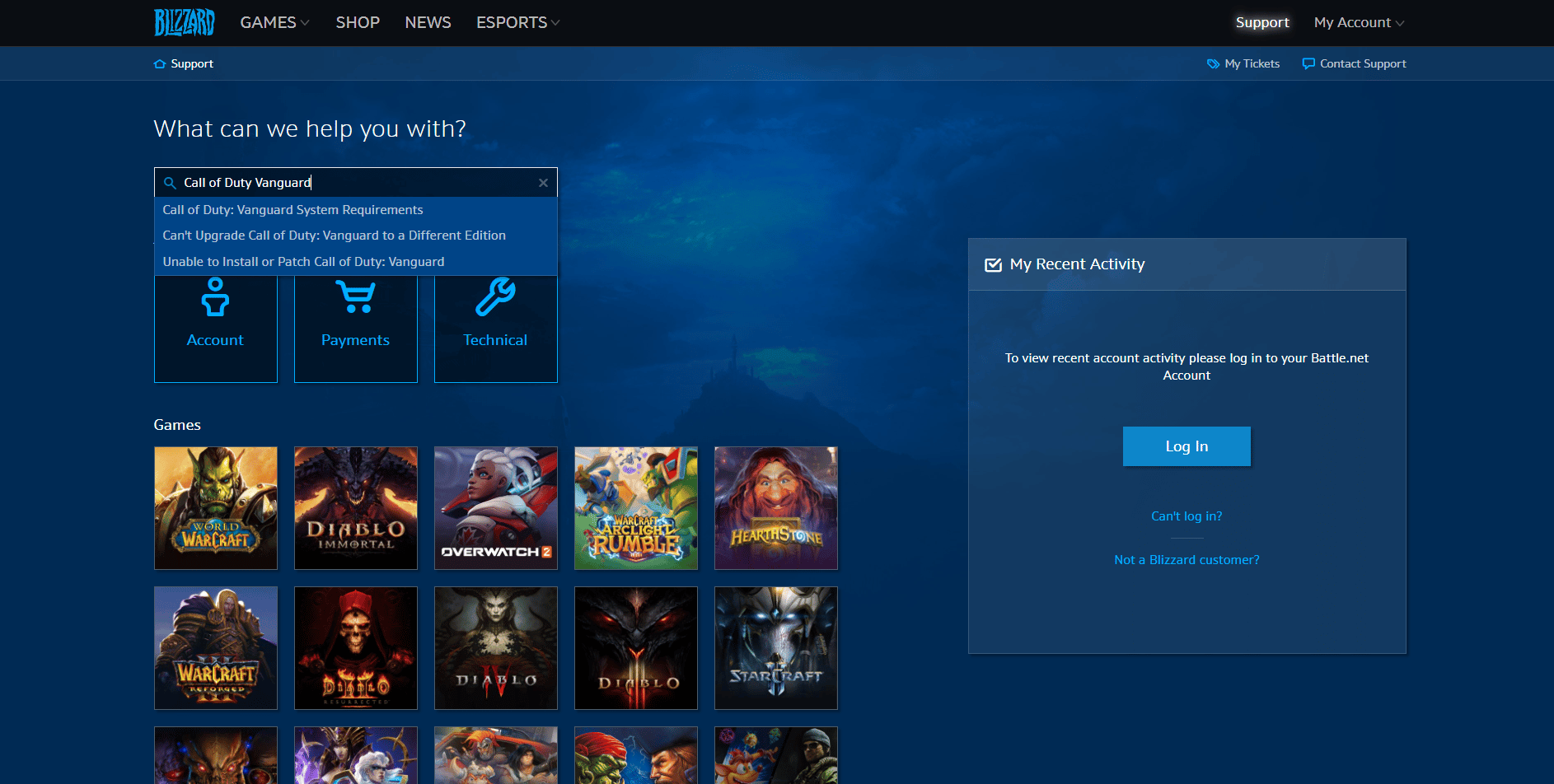
Por lo tanto, estos son los métodos para corregir el error de desarrollo 6032 Vanguard en Windows 10.
¿Qué es el error de desarrollo 5573?
El error de desarrollo de COD Vanguard 5573 puede ocurrir debido a las siguientes razones:
-
Archivos dañados: si los archivos en el dispositivo están dañados, los archivos pueden ser la razón del error de desarrollo.
-
Incompatibilidad con la PC: si su PC no es compatible con el juego, es posible que se enfrente a este error de desarrollo.
-
Granadas tácticas: el error ocurre principalmente cuando el jugador intenta usar granadas tácticas para escapar de la situación. Además, este error puede ocurrir si el jugador usa una máscara que requiere gráficos altos.
-
Controladores de GPU obsoletos: el juego tiene muchas imágenes; un controlador de GPU obsoleto puede no ser compatible con el juego.
-
Conexión a Internet deficiente: se requiere una conexión a Internet estable y sólida para garantizar que se pueda jugar al juego, por lo que una red débil puede causar este error.
-
Superposiciones habilitadas: las superposiciones habilitadas pueden dificultar el funcionamiento efectivo del juego.
-
Interferencia con aplicaciones en segundo plano: las aplicaciones en segundo plano pueden interferir con el funcionamiento del juego.
¿Cómo se puede reparar el error de desarrollo 5573?
El error del desarrollador se puede solucionar haciendo pequeños ajustes en el dispositivo. Siga los métodos de esta sección para corregir el error.
Método 1: Reiniciar PC
Para reiniciar su PC con Windows, presione la tecla de Windows y haga clic en el icono de encendido > Reiniciar.
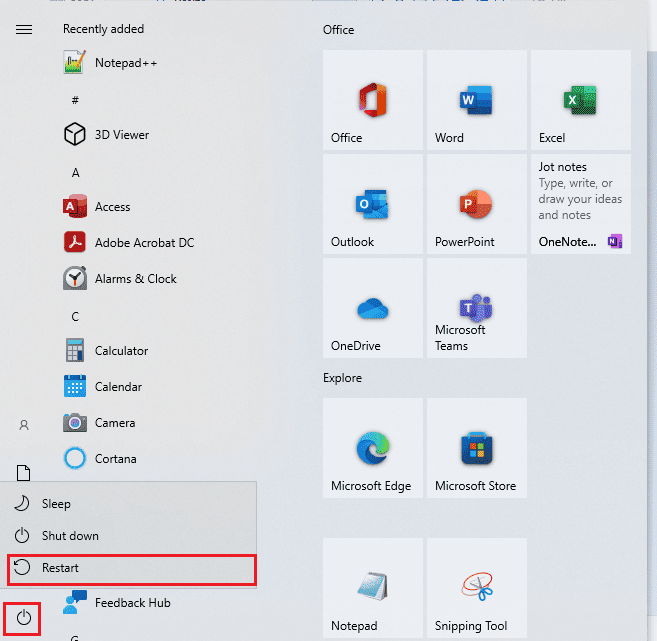
Método 2: comprobar la compatibilidad del juego
Una de las principales razones de este error de desarrollo es la incompatibilidad del juego con PC con Windows. Lea nuestra guía para descubrir la requisitos para instalar el juego COD Vanguardy verifique si la especificación de la PC se corresponde con el requisito.
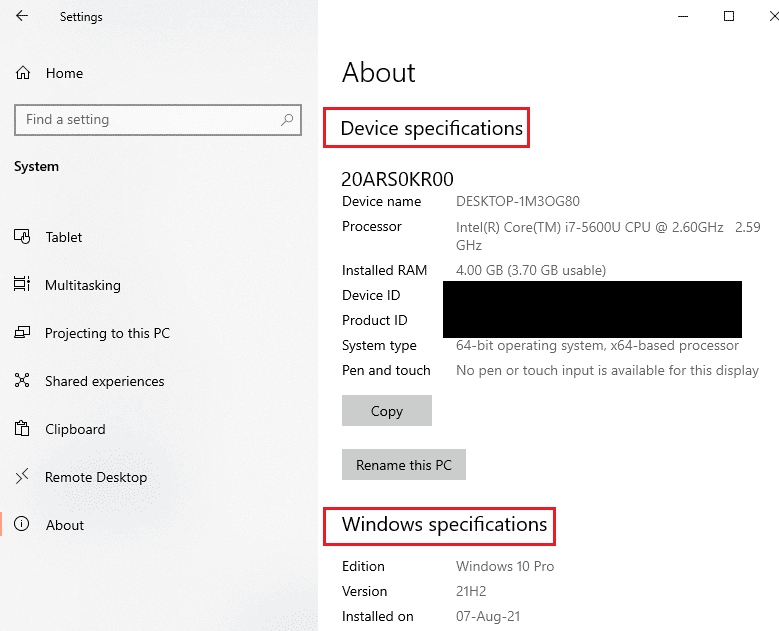
Método 3: Solucionar problemas de conexión a Internet
Si la red conectada a su dispositivo es deficiente, es posible que no pueda jugar. Puede consultar la guía proporcionada aquí para solucionar los problemas con la conexión a Internet.

Método 4: cerrar aplicaciones en segundo plano
Otra posible causa pueden ser las numerosas aplicaciones que se ejecutan en segundo plano en su PC. Puede intentar cerrar esas aplicaciones siguiendo los pasos de la guía que se proporciona aquí para corregir el error.
![]()
Método 5: actualizar el controlador de gráficos
Si está utilizando un controlador de gráficos obsoleto, es posible que se encuentre con este error. Puede leer la guía sobre cómo actualizar el controlador de gráficos en su PC para corregir el error.

Método 6: evitar granadas y máscaras
Si usa granadas tácticas o máscaras de gráficos altos para los personajes, puede enfrentar este error. Evite utilizar estas funciones adicionales para corregir el error.
Método 7: Reparación de archivos del sistema
Si los archivos en la PC están corruptos, faltan o están dañados debido a malware, es posible que se encuentre con este error. Puede seguir las instrucciones de esta guía para reparar los archivos del sistema en su PC y corregir el error de desarrollador 6036.
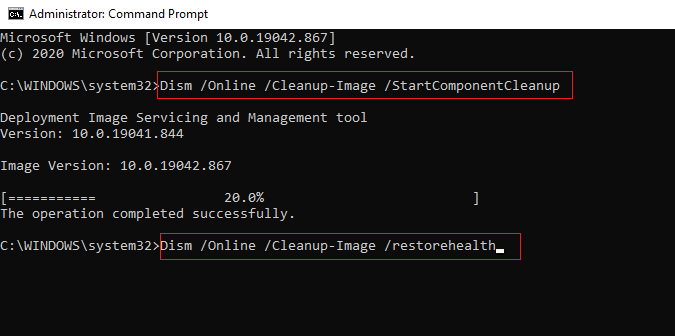
Método 8: deshabilitar superposiciones
La función de superposición permite que las aplicaciones funcionen sobre otras aplicaciones en su PC. Sin embargo, esto podría dificultar el funcionamiento efectivo de la aplicación Vanguard, y es posible que vea estos problemas de error 5573 de COD Vanguard Dev.
Opción I: deshabilitar superposición de discordia
Si la función de superposición está habilitada en la aplicación Discord, la pantalla puede bloquearse o el juego puede reiniciarse solo. Lea la guía sobre cómo deshabilitar la superposición de Discord en su PC para solucionar los problemas.
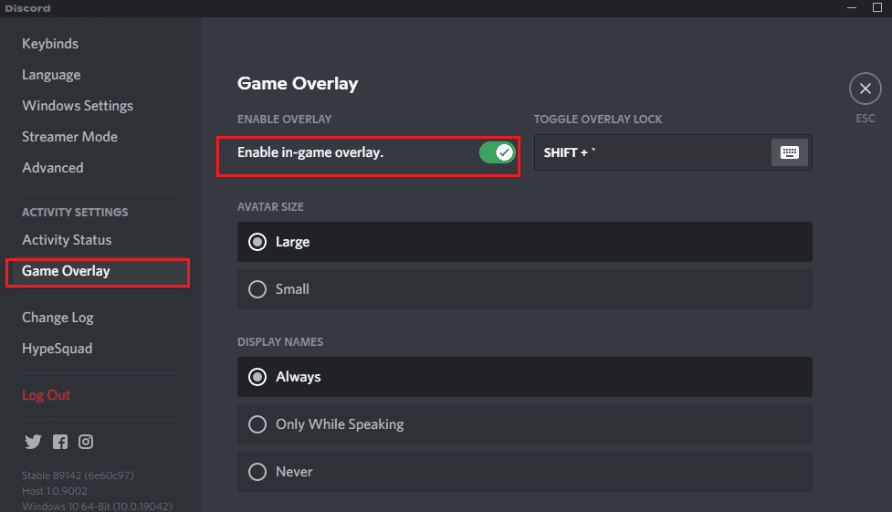
Opción II: deshabilitar la barra de juegos de Xbox
La barra de juegos de Xbox en su PC puede causar los problemas; puedes intentar deshabilitarlo para arreglarlos.
1. Presione las teclas Windows + I para abrir Configuración y haga clic en la opción Juegos.
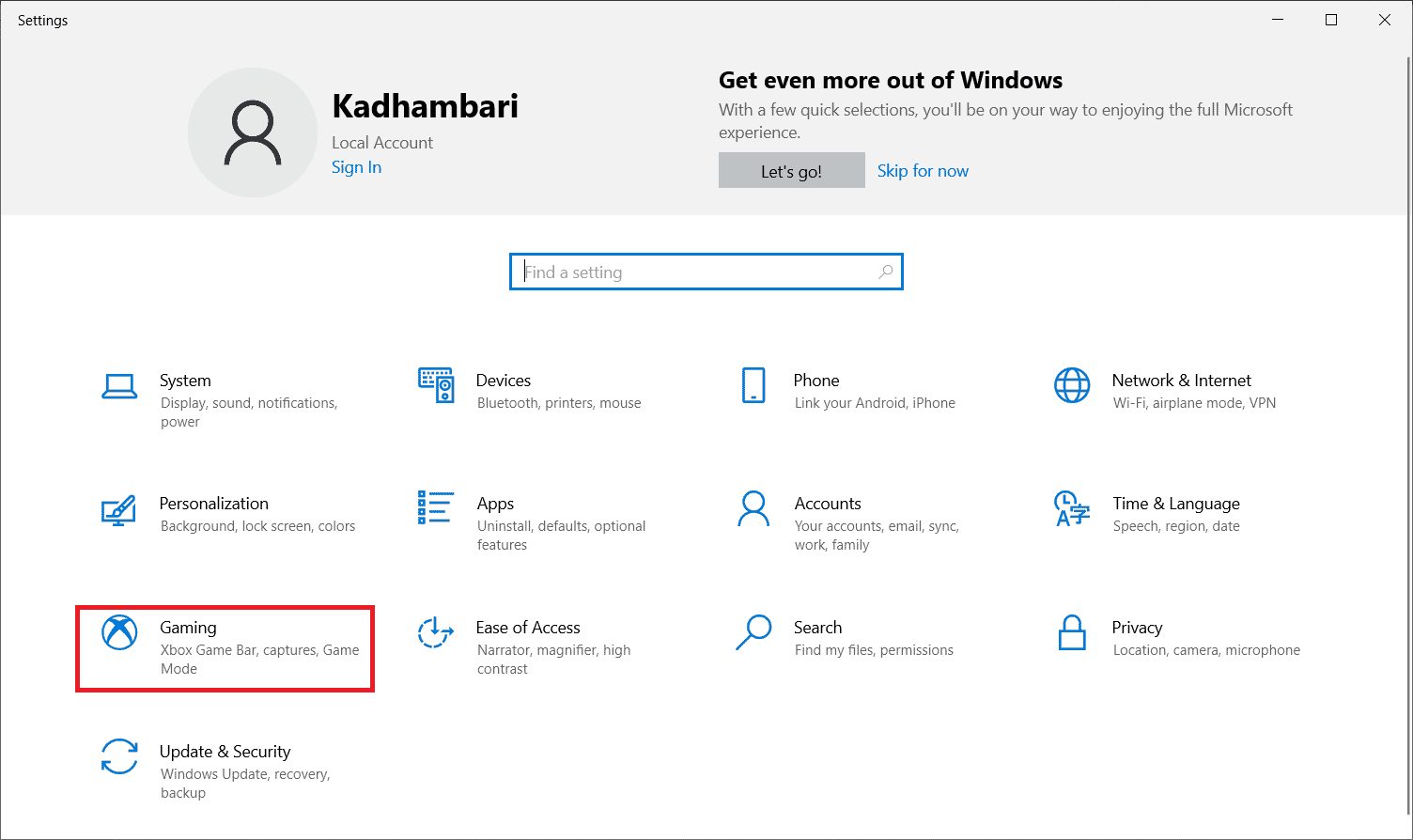
2. Desactive el interruptor de la barra Habilitar juegos de Xbox para cosas como grabar clips de juegos, chatear con amigos y recibir invitaciones a juegos.
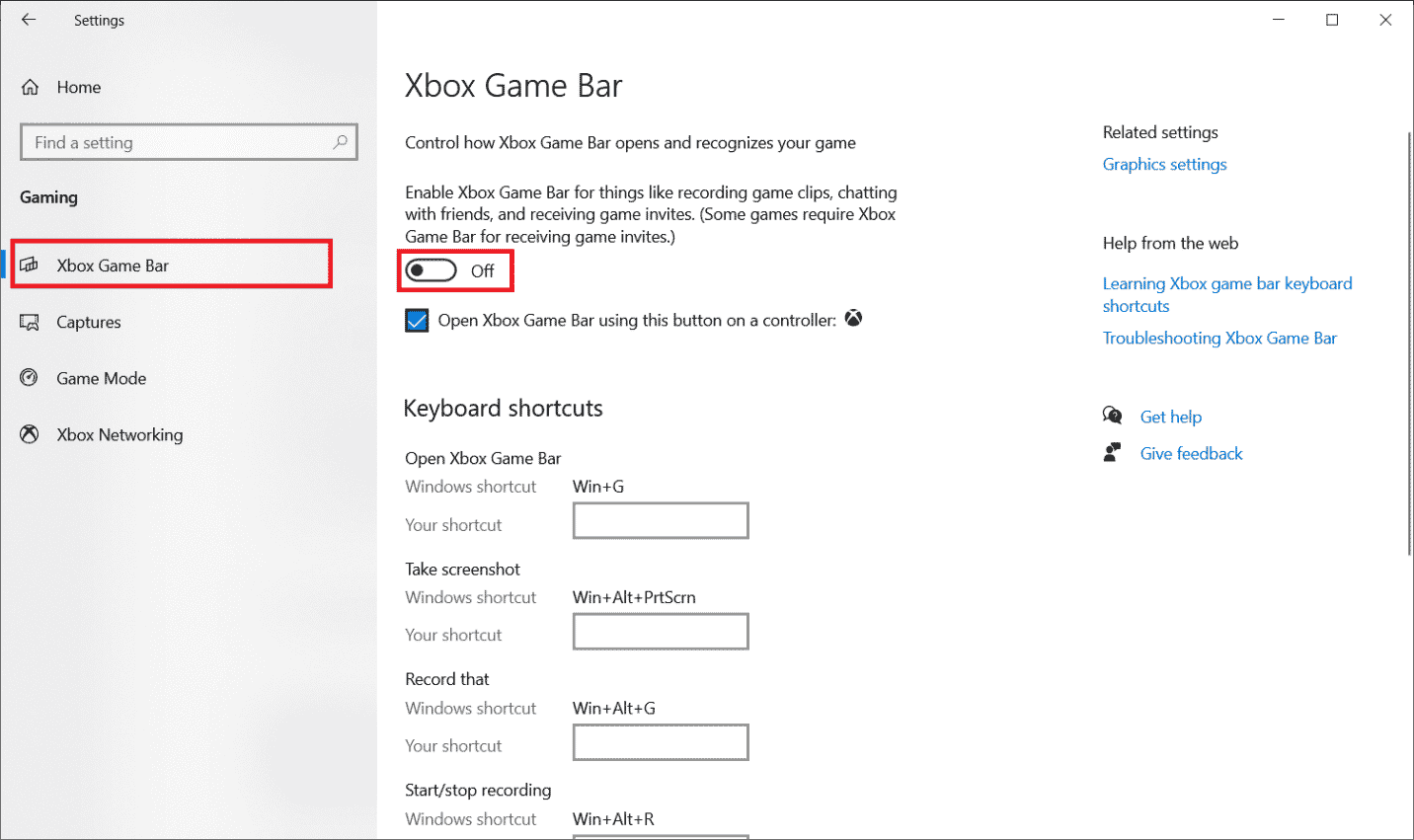
Opción III: deshabilitar NVIDIA GeForce Experience
Si está utilizando la tarjeta gráfica NVIDIA, puede intentar deshabilitar GeForce Experience para solucionar los problemas. Siga las instrucciones de la guía para deshabilitar NVIDIA GeForce Experience en su PC para corregir el error de desarrollo COD Vanguard 6032.
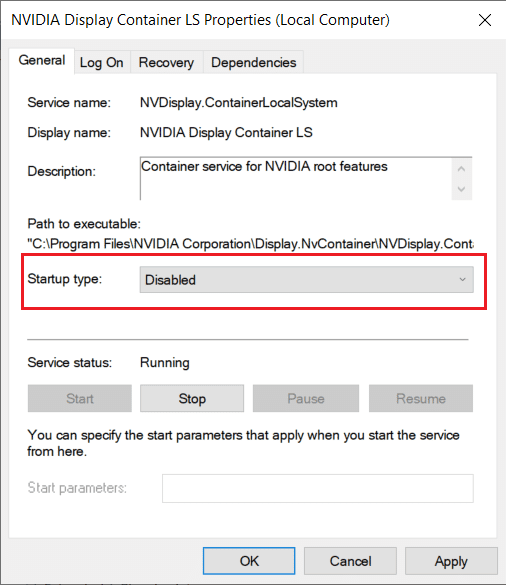
Método 9: escanear y reparar COD Vanguard
Otro método para solucionar los problemas y corregir el error de desarrollo 6032 Vanguard en el juego es reparar el juego en su PC con Windows. Puede seguir las instrucciones discutidas anteriormente para reparar el juego y solucionar el problema.
Método 10: reinstalar el juego COD Vanguard
Si el error en el juego Call of Duty Vanguard no se resuelve, puede intentar reinstalarlo en su PC para corregir el error de desarrollo. Implemente las instrucciones explicadas anteriormente para reinstalar el juego Vanguard y corregir el error de desarrollo 6032 y otros códigos de error.
Por lo tanto, estos son los métodos para corregir el error 5573 de Call of Duty Vanguard Dev en Windows 10.
***
Los métodos para reparar el error 6032 de Call of Duty Vanguard Dev en Windows 10 se analizan en el artículo. Además, se elaboran los métodos para corregir los códigos de error 5573 y 6036. Deje sus sugerencias y consultas en la sección de comentarios y díganos qué método eliminó efectivamente los códigos de error.
